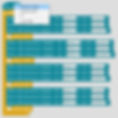Feu de circulation
Objectif du projet : Créer un système de feux de circulation à l'aide de la carte de contrôle Pinoo et d'un module à DEL verte, jaune et rouge.
Durée: 2 cours
Tranche d'âge: 7 ans et plus
Ensemble Pinou : Ensemble de base, ensemble d'invention, ensemble de fabricant et ensemble complet.
Réalisations:
Apprend à coder la carte de contrôle Pinoo.
Apprend à utiliser le module led.
Développe des compétences algorithmiques.
Les compétences en codage se développent.
Matériaux à utiliser : Programme Mblock 3, carte de contrôle pinoo, module led rouge, jaune et vert, câbles de connexion.
Matériaux requis pour la conception : Carton noir, ruban isolant blanc, tire-langue, carton noir, ciseaux, pistolet à colle et colle.
Construction du projet :
Pour notre projet, nous commençons d'abord par la vue de la route sur notre carton noir. Nous réalisons la route et le chemin piétonnier à l'aide de ruban adhésif blanc.
Nous coupons et aplatissons le dessous de notre bâton de langue. Ensuite, nous apportons le petit morceau que nous avons découpé en une forme rectangulaire. Après avoir fixé notre barre de langue, nous fixons la petite pièce comme sur la photo pour la soutenir.
Nous fixons nos LED sous forme de rouge, jaune et vert à l'aide d'un pistolet en silicone et nous avons terminé notre partie design. Faisons attention à quelles portes nous mettons nos leds sur la carte de contrôle pinoo. (1. Porte : Led rouge, 2. Porte : Led jaune, 3. Porte : Led verte)
Ajout de l'extension Pinoo :
Dans l'onglet Extensions, cliquez sur "Gérer les extensions". Dans la fenêtre qui s'ouvre, on écrit "Pinoo" dans le moteur de recherche et il suffit de dire télécharger au résultat. Installé sur notre ordinateur.
Connexion de la carte de contrôle Pinoo à l'ordinateur :
Dans Mblock 3, nous cliquons sur l'onglet "Connecter" en haut à gauche. Dans la fenêtre qui s'ouvre, nous cliquons sur la section "Serial Port" et sélectionnons l'option "COM6" dans la page qui s'ouvre.
REMARQUE : Comme chaque ordinateur a des entrées de port différentes, les numéros à côté de COM peuvent changer.
Cliquez sur l'onglet Cartes. Dans la fenêtre qui s'ouvre, nous sélectionnons l'option de carte "Arduino Nano" utilisée par la carte de contrôle Pinoo.
Cliquez sur l'onglet Extensions. Dans la fenêtre qui s'ouvre, nous sélectionnons "Pinoo", l'extension de la carte de contrôle que nous utilisons.
Cliquez sur l'onglet Connexion. Cliquez sur "Mise à jour du firmware" dans la fenêtre qui s'ouvre.
Partie codage :
Afin de contrôler notre module LED, nous le flashons avec le code 'Changer l'état de la LED' sous le code 'touche enfoncée'.
Notre code, qui sera répété en continu sous le code 'Green Flag', est d'allumer d'abord notre led rouge pendant 5 secondes et en même temps d'éteindre nos leds jaune et verte. De la même manière, nous avons allumé notre LED jaune pendant 1 seconde et allumé notre LED verte pendant 5 secondes, puis notre LED jaune allumée pendant 1 seconde, en la faisant se répéter en continu.
Faites un clic droit sur la commande "Programme Pinoo". Dans la fenêtre qui s'ouvre, nous sélectionnons l'option "Télécharger sur Arduino".
Sur la page qui s'ouvre, nous cliquons sur le bouton "Télécharger sur Arduino", qui est sélectionné en rouge. Nos codes sont téléchargés sur notre carte de contrôle pinoo.
Après l'apparition du message "Installation terminée", cliquez sur le bouton "Fermer". Une fois l'installation terminée, le support de batterie est inséré et le projet est exécuté.
Statut de travail du projet :
L'état de fonctionnement de notre projet de feux tricolores.









.jpg)